
アバターの顔に好きな画像を設定する方法
こんにちは!
Vma plus株式会社です。
この記事では、アバターの顔にご自身の好きな画像を設定する方法をご紹介します!
🔰アバターの顔を変えてみよう!
Vma plus Stationのメタバース空間内で自分の分身となるアバターの顔部分には、ご自身の好きな画像を設定することができます!(ロボットアバターのみ)
💡アバターとは
メタバース空間内で自分の分身となるもののこと。
✅アバター設定画面を開く
1.Vma plus Stationのトップ画面右上の「アバター」メニューをクリックして「アバター設定」画面を開きます。

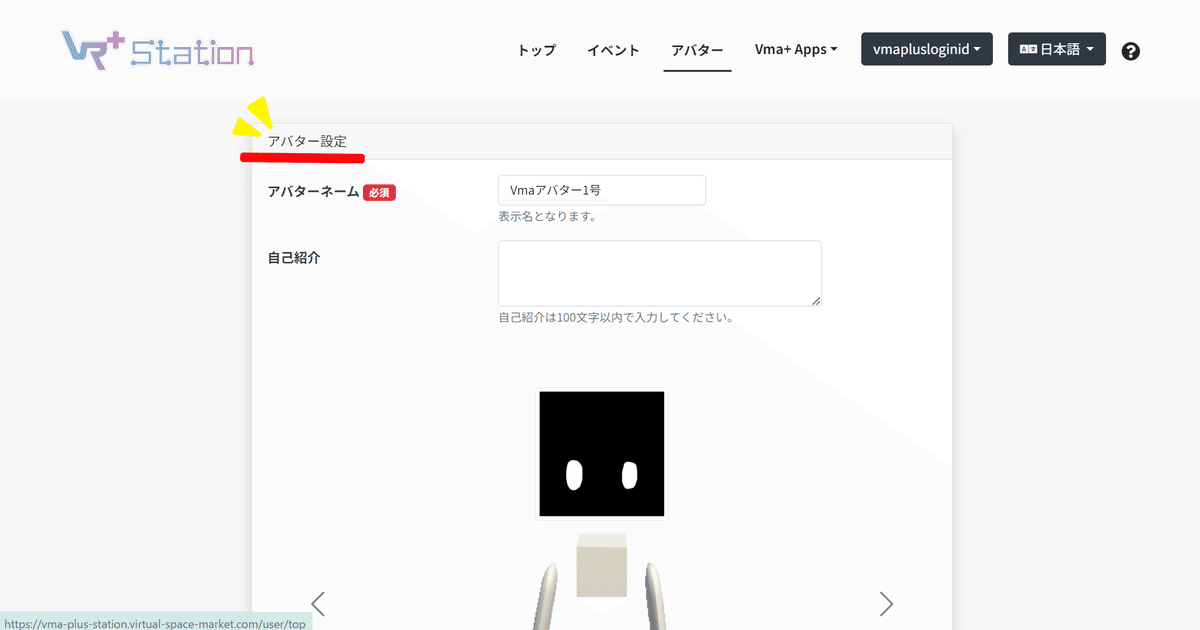
2.「アバター設定」画面に「アバター画像」を設定できる項目があるので、「ファイルを選択」をクリックします。
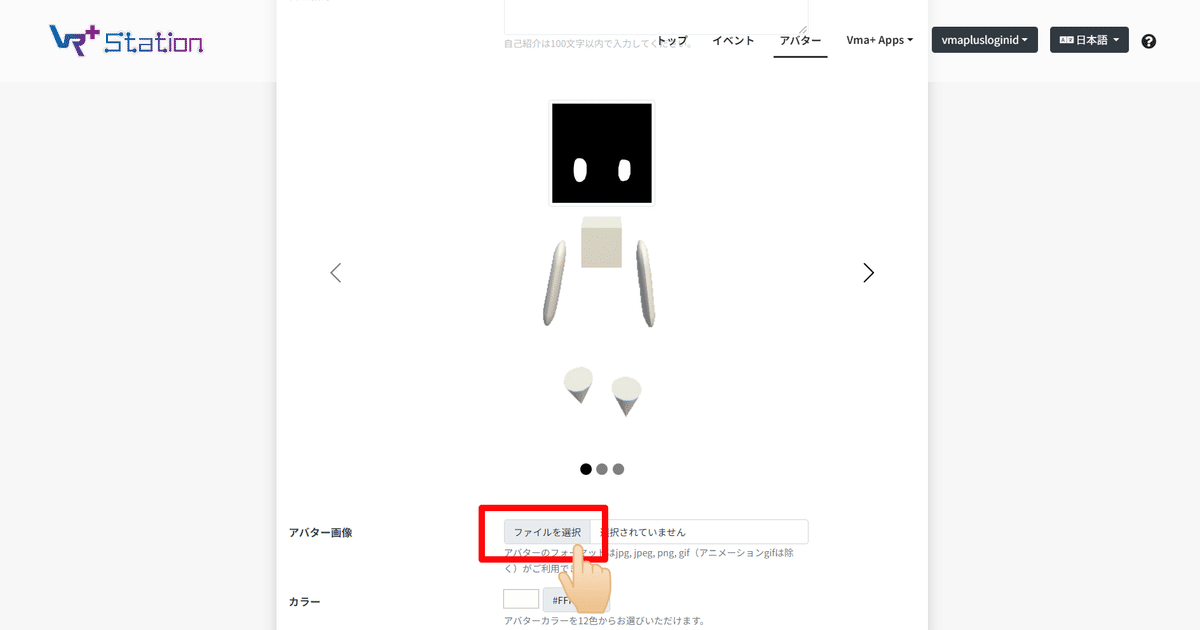
✅アバターの顔画像を設定する
3.アバターの顔に設定したい画像を選択し、「開く」ボタンをクリックします。
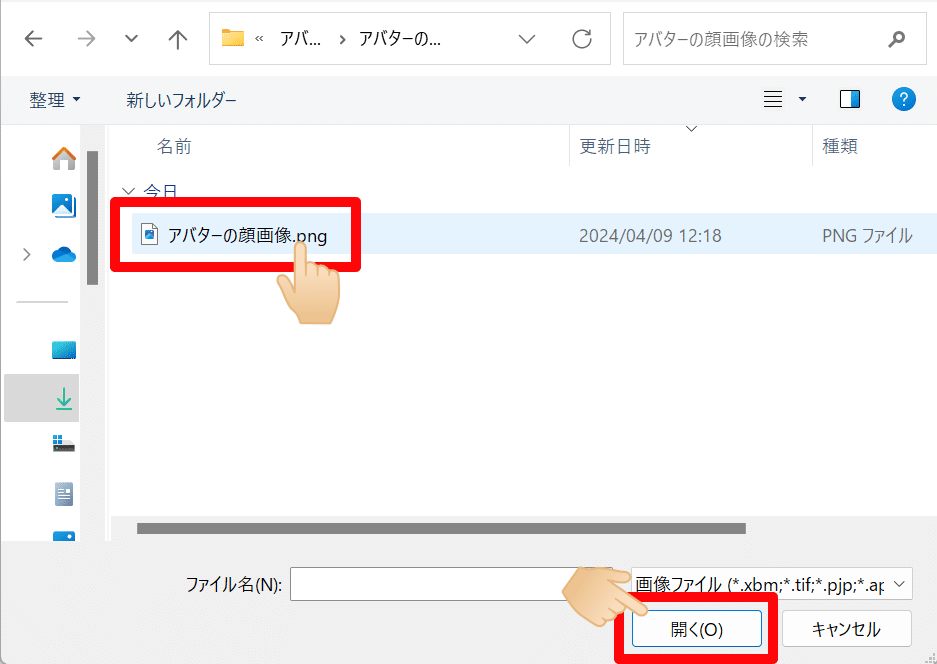
4.アバターの顔に、選択した画像が表示されるようになりました。

5.変更した内容を保存するには、必須項目「アバターネーム」を設定する必要があるので、まだ設定していない方はここで設定しておきましょう。
6.変更内容を確認し、「変更内容を保存する」ボタンをクリックします。

7.アバターに好きな画像を設定することができました。
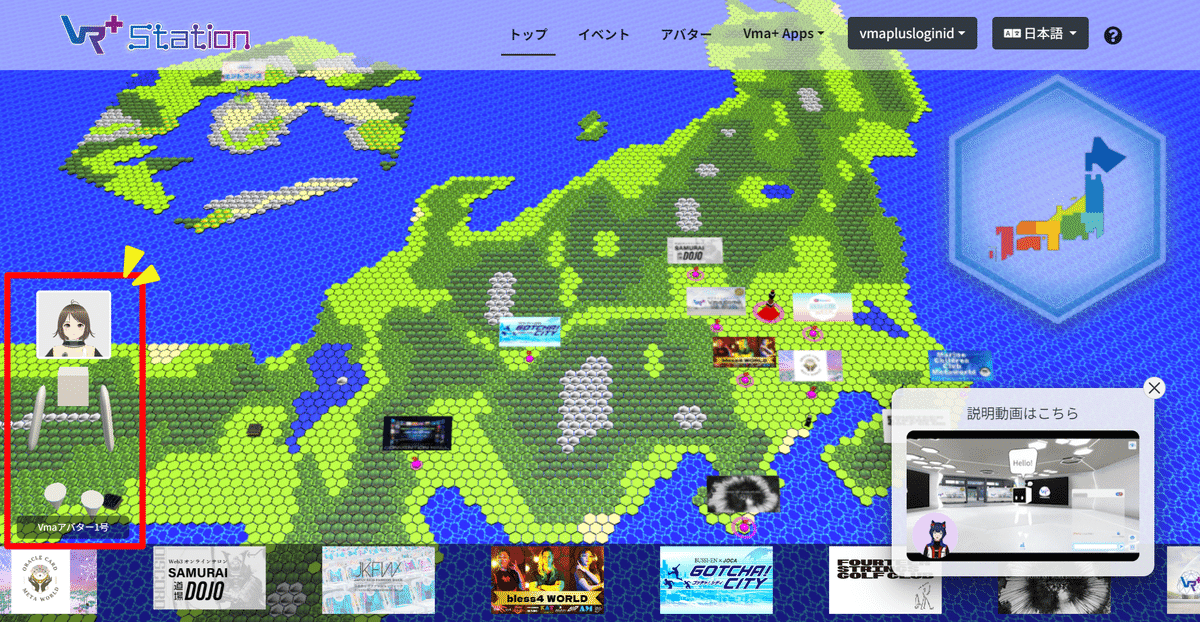
以上、アバターの顔にご自身の好きな画像を設定する方法のご紹介でした!
自分の分身であるアバターは、メタバース空間内での自分らしさの表現が一番しやすい部分なので、「こだわりたい!」と感じる方も多いはず!
ライブイベントやお買い物をより楽しみたいという方は、アバターをカスタマイズしてメタバースへお出かけしてみてくださいね✨
他にも、アバターのボディーの色を変えることもできるので、気になる方はこちらの記事も読んでみてください。
▼メタバースをもっと楽しめる機能のHow to記事
・ アバターの顔に好きな画像を設定する方法
・ アバターカラーを変える方法
・ テキストチャットの使い方
・ ボイスチャットの使い方
・ 3人称視点と1人称視点の切り替え方法
・ スクリーンショットのとり方
・ ドローンモードで空を飛ぶ方法
・ ブースの目の前に移動する方法
・ ブースで販売されている商品の確認方法
・ ブースで販売されている商品の購入方法
・ カートの中身と購入履歴の確認方法
▼Vma plus公式noteのインデックスページ(目次)に戻る
この記事が気に入ったらサポートをしてみませんか?
